excel只允许输入字母
1、 我想限定工作表Sheet1的A列,只允许其输入字母,而不允许其他字符的输入。
2、 先选择A列,
然后点击“数据”选项卡里的“数据有效性”。
见下图。

3、 这时会弹出一个“数据有效性”的对话框。
见下图。
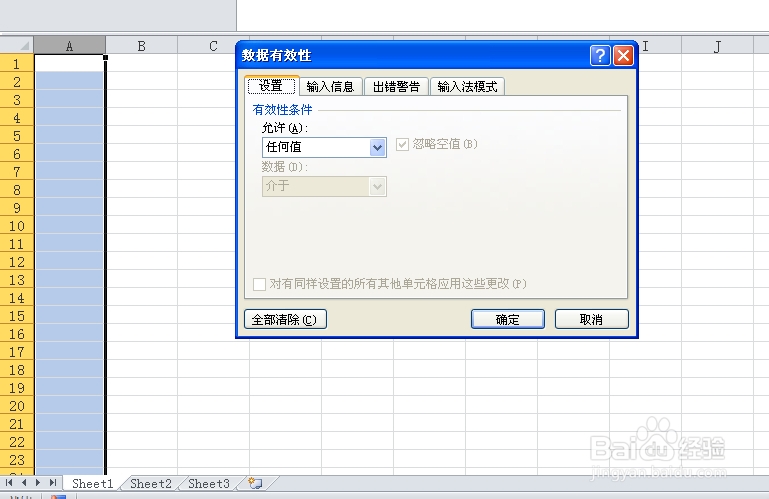
4、 在“数据有效性”的对话框中的“允许”下的复选框中选择“自定义”。
输入公式:
=OR(AND(CODE(A1)>=65,CODE(A1)<=90),AND(CODE(A1)>=97,CODE(A1)<=122))
最后点“确定”。
见下图。
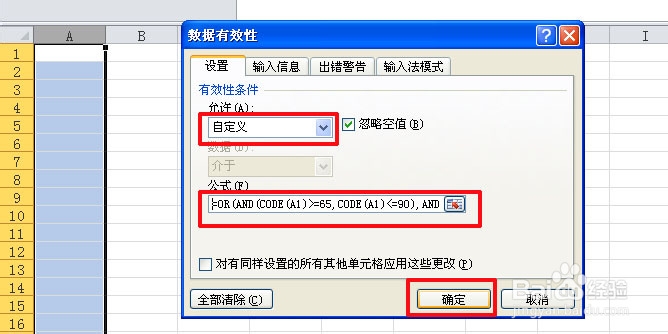
5、 在“数据有效性”的对话框中点“确定”后,
会弹出一个一个对话框,提示“当前公式包含错误,是否继续”,点“是”。
见下图。
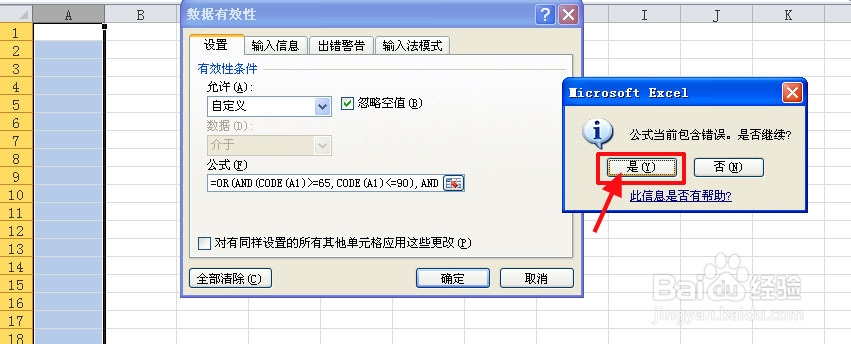
6、 这样A列的数据有效性就设置好了,下面我们来检验一下。
在单元格A1输入大写字母“A",回车。
excel没有提示错误,输入成功。

7、 在单元格A2输入小写字母“a",回车。
excel也没有提示错误,输入成功。
见下图。

8、 在单元格A3输入数字1,回车。
这时excel提示输入值非法,因为它不是字母
见下图。
点“重试”,你可以重新输入,直到你输入字母为止;
点“取消”,放弃输入。
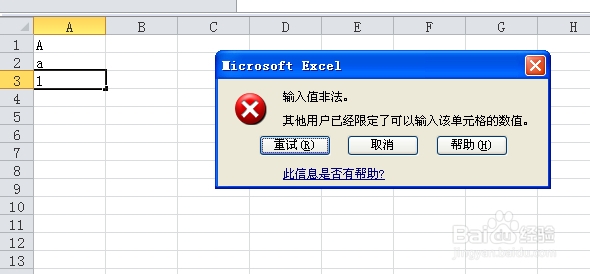
9、 上面的验证说明我们在A列只允许输入字母的设置已经成功。
希望对你有帮助,请点赞啊!
声明:本网站引用、摘录或转载内容仅供网站访问者交流或参考,不代表本站立场,如存在版权或非法内容,请联系站长删除,联系邮箱:site.kefu@qq.com。
阅读量:118
阅读量:75
阅读量:156
阅读量:77
阅读量:159